Como impedir o thehypefeed.com de mostrar notificações
Também conhecido como: Anúncios por thehypefeed.com
Faça uma verificação gratuita e verifique se o seu computador está infectado.
REMOVER AGORAPara usar a versão completa do produto, precisa de comprar uma licença para Combo Cleaner. 7 dias limitados para teste grátis disponível. O Combo Cleaner pertence e é operado por RCS LT, a empresa-mãe de PCRisk.
Que tipo de página é thehypefeed[.]com?
Thehypefeed[.]com é um dos sites concebidos para enganar os visitantes a aceitarem receber notificações. Para além de mostrar conteúdo fraudulento, thehypefeed[.]com redirecciona-se para outras páginas. Descobrimos o thehypefeed[.]com ao examinarmos sites que utilizam redes de publicidade fraudulenta.
![anúncios thehypefeed[.]com](/images/stories/screenshots202212/thehypefeed-com-ads-main.jpg)
Thehypefeed[.]com em pormenor
Thehypefeed[.]com exibe uma barra de carregamento e uma mensagem instruindo os visitantes a clicar no botão "Permitir" para "continuar a observar". Esta página utiliza uma técnica de clickbait para atrair os visitantes a mostrarem notificações. As notificações dahypefeed[.]com podem abrir páginas que não são de confiança.
Essas notificações podem levar a sites de phishing (páginas concebidas para roubar informação sensível), sites de apoio técnico fraudulentos, páginas utilizadas para promover aplicações obscuras, e mesmo sites maliciosos. Por conseguinte, é altamente aconselhável não permitir que thehypefeed[.]com mostre notificações.
Em alguns casos, sites como thehypefeed[.]com promovem software legítimo (por exemplo, soluções antivírus). Nesses casos, são propriedade de afiliados que recebem uma comissão quando alguém paga por um serviço ou produto através da sua página (link de afiliado).
| Nome | Anúncios por thehypefeed.com |
| Tipo de Ameaça | Anúncios de notificação push, Anúncios indesejados, Anúncios pop-up |
| Nomes de Detecção | N/A (VirusTotal) |
| A Servir o Endereço de IP | 104.21.77.146 |
| Sintomas | Ver anúncios não provenientes dos sites que está a navegar. Anúncios pop-up intrusivos. Diminuição da velocidade de navegação na Internet. |
| Métodos de Distribuição | Anúncios pop-up enganosos, alegações falsas dentro dos websites visitados, aplicações indesejadas (adware) |
| Danos | Diminuição do desempenho do computador, rastreio do navegador - problemas de privacidade, possíveis infecções adicionais por malware. |
| Remoção do Malware (Windows) |
Para eliminar possíveis infecções por malware, verifique o seu computador com software antivírus legítimo. Os nossos investigadores de segurança recomendam a utilização do Combo Cleaner. Descarregar Combo CleanerO verificador gratuito verifica se o seu computador está infectado. Para usar a versão completa do produto, precisa de comprar uma licença para Combo Cleaner. 7 dias limitados para teste grátis disponível. O Combo Cleaner pertence e é operado por RCS LT, a empresa-mãe de PCRisk. |
Mais sobre sites deste tipo
Os utilizadores não visitam sites como thehypefeed[.]com de propósito. Normalmente, estas páginas são promovidas através de anúncios não fidedignos, sites que utilizam redes de publicidade fraudulenta (como sites torrent, páginas de transmissão ilegal de filmes, etc.), aplicações apoiadas por publicidade, e de formas semelhantes. A maioria delas exibe conteúdo fraudulento para atrair os visitantes, permitindo-lhes mostrar notificações.
Exemplos de sites semelhantes são advertizementforyour[.]com, pucolltrack[.]com, comadshome[.]com.
Como é que thehypefeed[.]com obteve permissão para exibir notificações de spam?
As páginas recebem permissão para mostrar notificações após clicar no botão "Permitir" (ou semelhante) exibido por um navegador. As páginas não podem mostrar as notificações sem permissão. Assim, thehypefeed[.]com apresenta notificações porque tem permissão para o fazer.
Como evitar que sites fraudulentos enviem notificações de spam?
Não confie em sites que exibem mensagens instruindo-o a clicar no botão "Permitir" para provar que não é um robot, reproduzir um vídeo, carregar a página, etc. Clique no botão "Bloquear", "Bloquear sempre", ou num botão semelhante, e (ou) fechar sites suspeitos quando estes pedirem autorização para mostrar notificações.
Se estiver a receber notificações indesejadas, recomendamos executar uma verificação com Combo Cleaner Antivirus para Windows para eliminá-las automaticamente.
Aparência do site thehypefeed[.]com (GIF):
![Aparência do site thehypefeed[.]com (GIF)](/images/stories/screenshots202212/thehypefeed-com-ads-appearance.gif)
Notificação de thehypefeed[.]com:
![Notificação de thehypefeed[.]com](/images/stories/screenshots202212/thehypefeed-com-ads-notification.jpg)
Remoção automática instantânea do malware:
A remoção manual de ameaças pode ser um processo moroso e complicado que requer conhecimentos informáticos avançados. O Combo Cleaner é uma ferramenta profissional de remoção automática do malware que é recomendada para se livrar do malware. Descarregue-a clicando no botão abaixo:
DESCARREGAR Combo CleanerAo descarregar qualquer software listado no nosso website, concorda com a nossa Política de Privacidade e Termos de Uso. Para usar a versão completa do produto, precisa de comprar uma licença para Combo Cleaner. 7 dias limitados para teste grátis disponível. O Combo Cleaner pertence e é operado por RCS LT, a empresa-mãe de PCRisk.
Menu rápido:
- O que é Anúncios por thehypefeed.com?
- PASSO 1. Remover as notificações de spam do Google Chrome
- PASSO 2. Remover as notificações de spam do Google Chrome (Android)
- PASSO 3. Remover as notificações de spam do Mozilla Firefox
- PASSO 4. Remover as notificações de spam do Microsoft Edge
- PASSO 5. Remover as notificações de spam do Safari (macOS)
Desativar as notificações do navegador indesejadas:
O vídeo demonstra como desativar as notificações do navegador da web:
 Remova as notificações de spam do Google Chrome:
Remova as notificações de spam do Google Chrome:
Clique no botão Menu (três pontos) no canto superior direito do ecrã e selecione "Configurações". Na janela aberta selecione "Privacidade e segurança", clique em "Configurações do site" e escolha "Notificações".
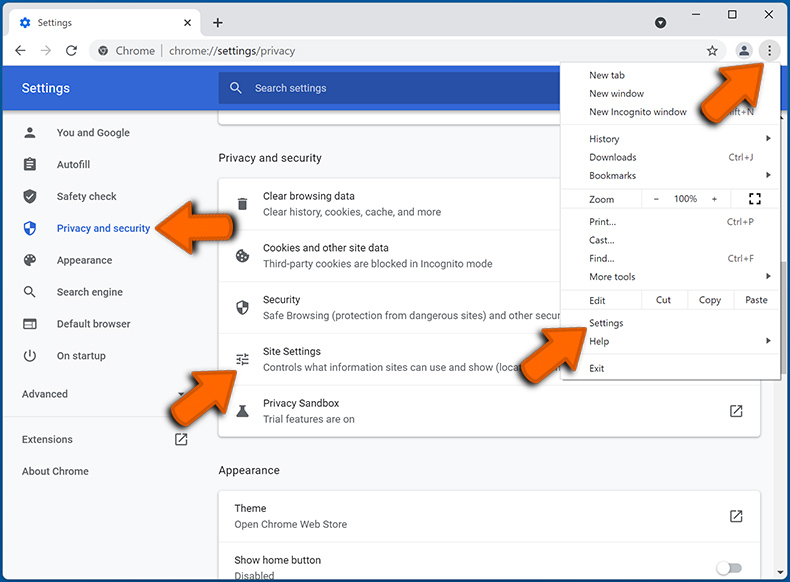
Na lista "Tem permissão para enviar notificações", pesquise os sites dos quais deseja parar de receber notificações. Clique no ícone de três pontos próximo ao URL do site e clique em "Bloquear" ou "Remover" (se clicar em "Remover" e visitar o site malicioso mais uma vez, será pedido que ative as notificações novamente).
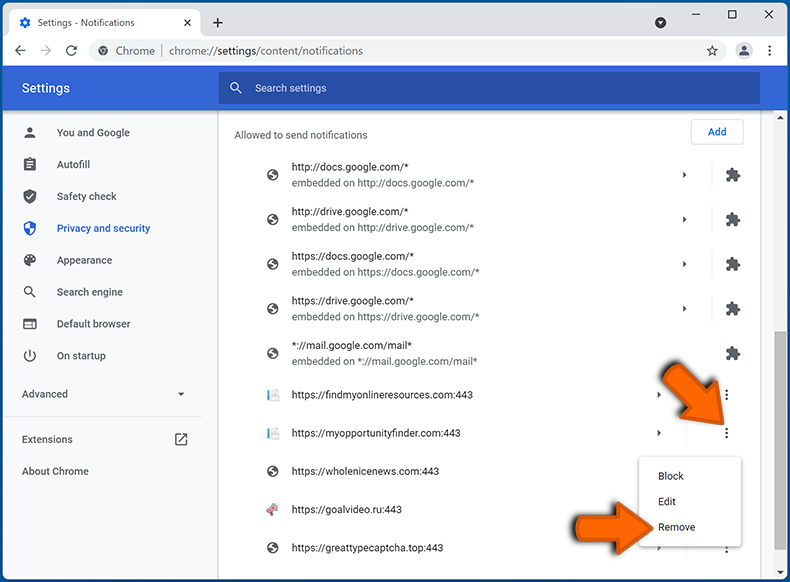
 Remova as notificações de spam do Google Chrome (Android):
Remova as notificações de spam do Google Chrome (Android):
Clique no botão Menu (três pontos) no canto superior direito do ecrã e selecione "Configurações". Desça, clique em "Configurações do site" e depois em "Notificações".
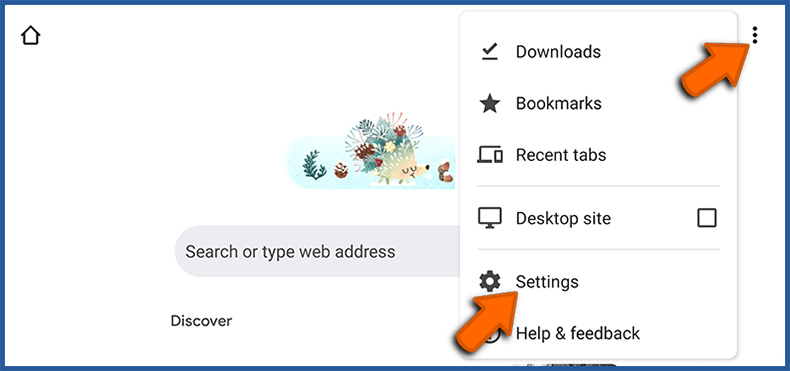
Na janela aberta, localize todos os URLs suspeitos e clique neles um por um. Assim que o pop-up aparecer, selecione "Bloquear" ou "Remover" (se clicar em "Remover" e visitar o site malicioso mais uma vez, será pedido que ative as notificações novamente).
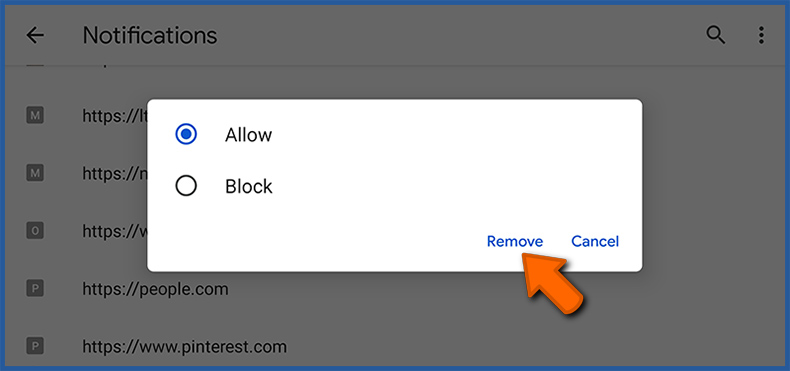
 Remova as notificações de spam do Mozilla Firefox:
Remova as notificações de spam do Mozilla Firefox:
Clique no botão Menu (três barras) no canto superior direito do ecrã. Selecione "Configurações" e clique em "Privacidade e segurança" na barra de ferramentas do lado esquerdo do ecrã. Role para baixo até a seção "Permissões" e clique no botão "Configurações" ao lado de "Notificações".
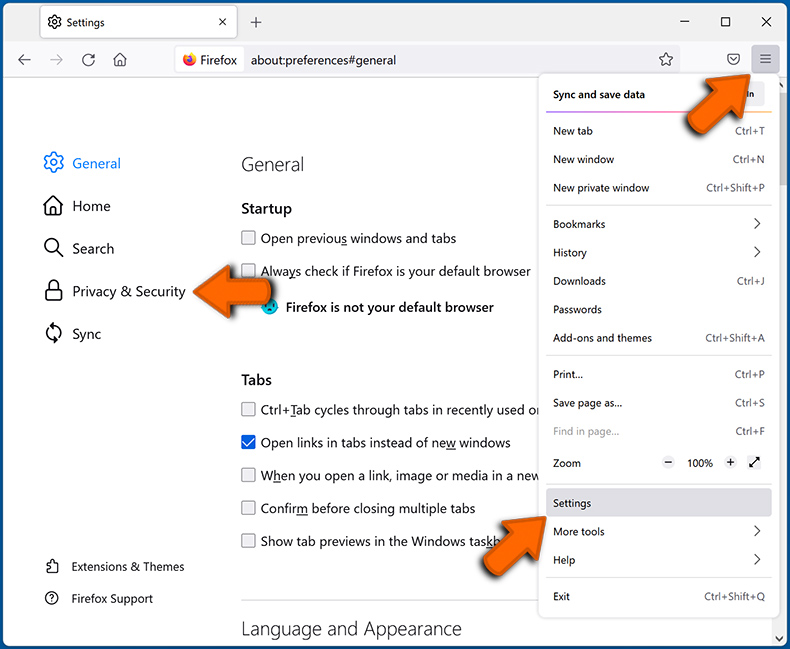
Na janela aberta, localize todos os URLs suspeitos e bloqueie-os utilizando o menu pendente ou removê-los clicando no botão "Remover Website" na parte inferior da janela (se clicar em "Remover Website" e voltar a visitar o site malicioso, pedirá para activar novamente as notificações)
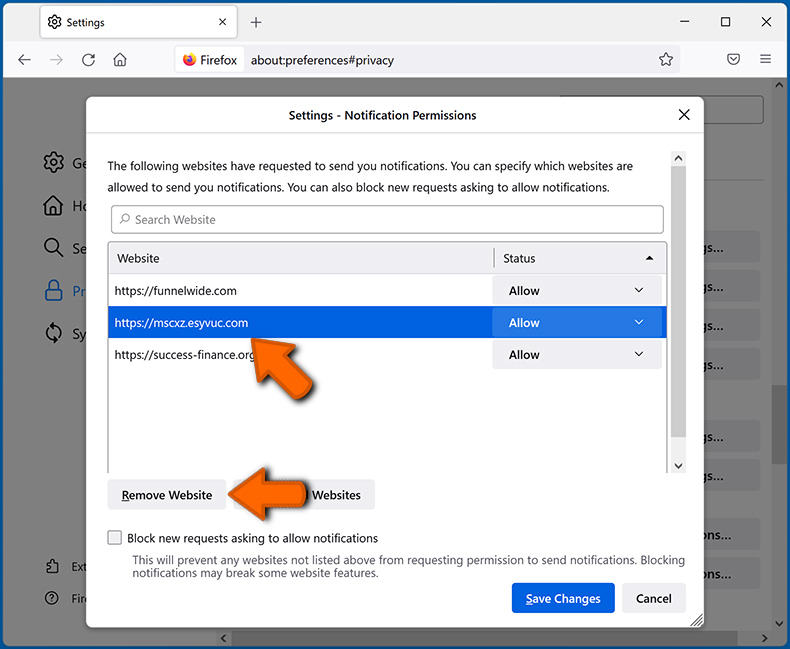
 Remova as notificações de spam do Microsoft Edge:
Remova as notificações de spam do Microsoft Edge:
Clique no botão de menu (três pontos) no canto superior direito da janela do Edge e selecione "Configurações". Clique em "Cookies e permissões de sites" na barra de ferramentas do lado esquerdo do ecrã e selecione "Notificações".
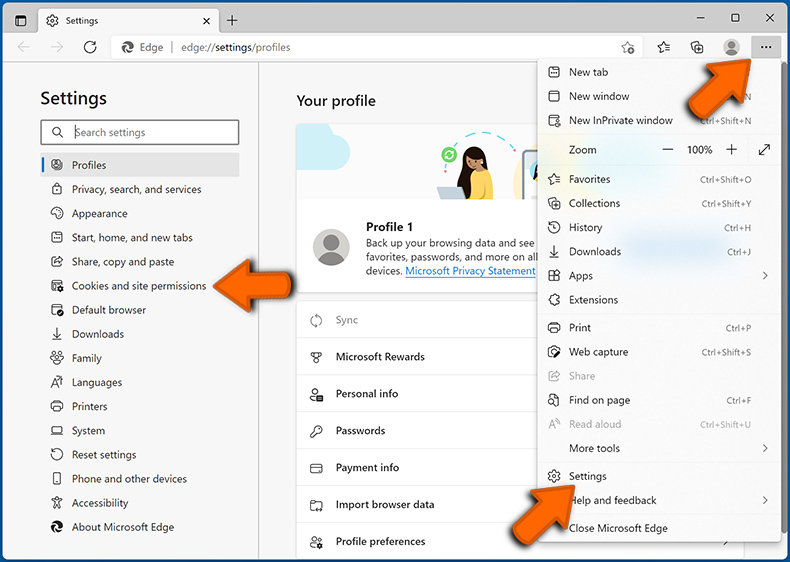
Clique nos três pontos do lado direito de cada URL suspeito na secção "Permitir" e clique em "Bloquear" ou "Remover" (se clicar em "Remover" e visitar o site malicioso novamente, pedirá para activar novamente as notificações)
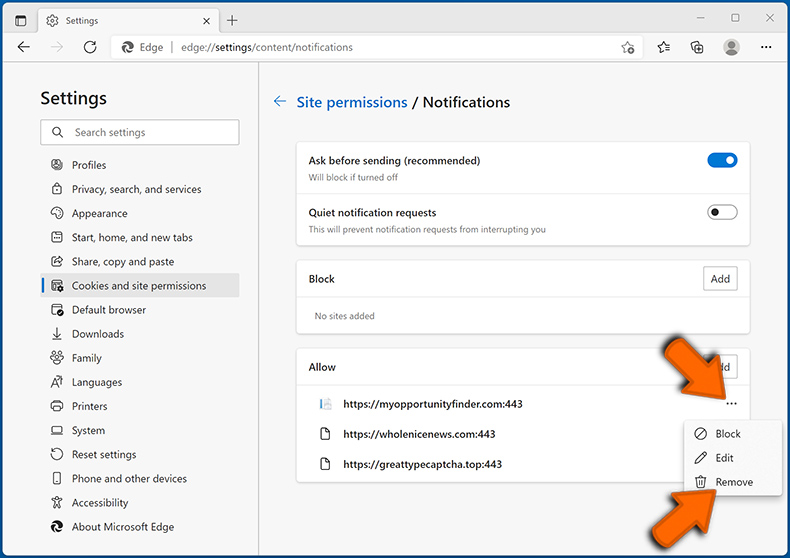
 Remova as notificações de spam do Safari (macOS):
Remova as notificações de spam do Safari (macOS):
Clique no botão "Safari" no canto superior esquerdo do ecrã e selecione "Preferências...". Selecione o separador "Sites" e selecione a seção "Notificações" no painel esquerdo.
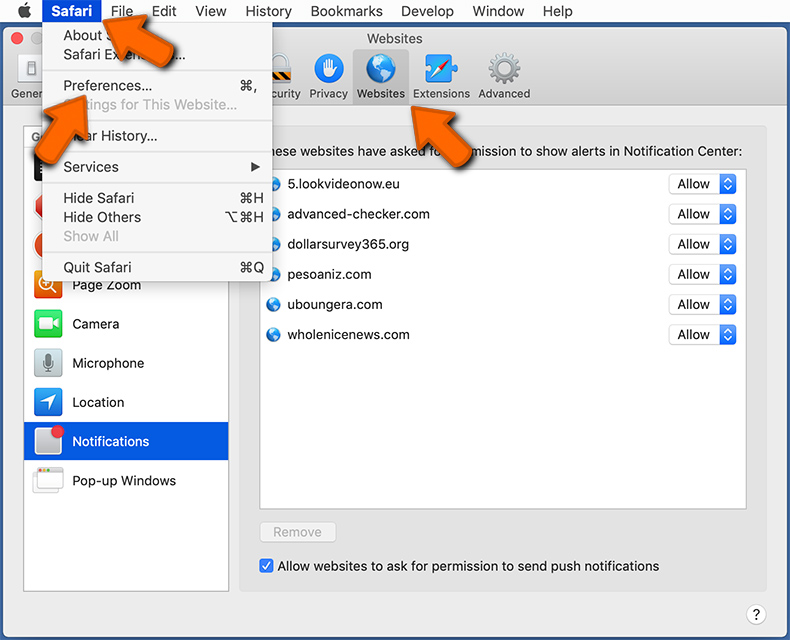
Verifique se há URLs suspeitos e aplique a opção "Negar" usando o menu suspenso ou remova-os clicando em "Remover" na parte inferior da janela (se clicar em "Remover" e visitar o site malicioso mais uma vez, perguntará para ativar as notificações novamente)
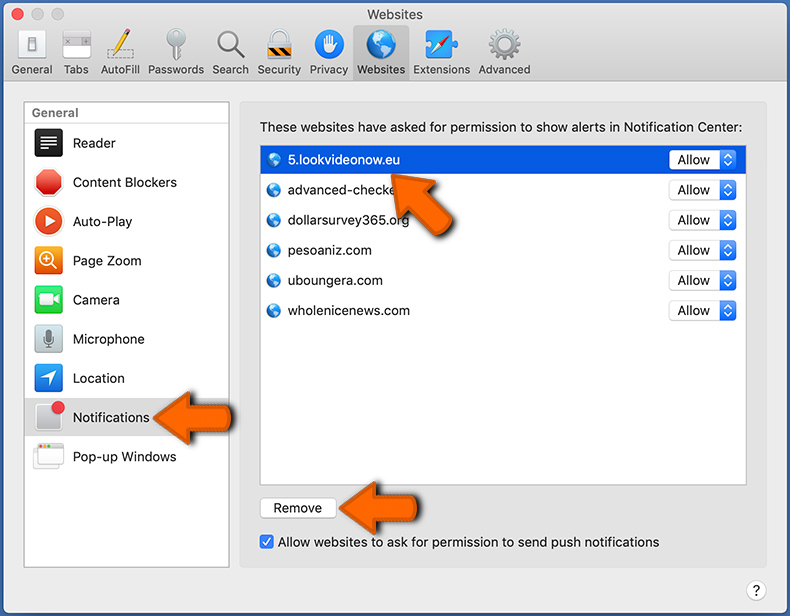
Como evitar notificação spam do navegador?
Os utilizadores da Internet devem ser muito cépticos ao serem solicitados a permitir notificações. Embora seja um recurso útil que permite receber notícias oportunas de sites da sua preferência, os comerciantes enganosos costumam abusar dele.
Permita apenas notificações de sites em que confia totalmente. Para aumentar a segurança - use uma aplicação anti-malware com um monitor de navegação em tempo real para bloquear sites obscuros que tentam induzi-lo a permitir notificações de spam. Recomendamos usar Combo Cleaner Antivirus para Windows.
Perguntas Frequentes (FAQ)
Por que estou a ver anúncios (notificações do navegador) exibidos por thehypefeed[.]com no canto inferior direito da minha área de trabalho?
Thehypefeed[.]com envia notificações porque o botão "Permitir" (ou semelhante) foi clicado durante a sua visita. Thehypefeed[.]com recebeu permissão para mostrar notificações.
Cliquei em anúncios de notificação, o meu computador está infectado?
Notificações de sites não podem infectar um computador. No entanto, clicar neles pode abrir páginas maliciosas.
É o thehypefeed[.]com um vírus?
Sites como thehypefeed[.]com promovem várias fraudes, aplicações potencialmente maliciosas, e páginas. Estes sites não são vírus.
O Combo Cleaner vai remover os anúncios thehypefeed[.]com automaticamente ou os passos manuais ainda são necessários?
Sim, o Combo Cleaner irá verificar o seu computador e remover as permissões concedidas para thehypefeed[.]com. Irá também bloquear o acesso ao thehypefeed[.]com. Não serão necessários passos adicionais.
Partilhar:

Tomas Meskauskas
Pesquisador especialista em segurança, analista profissional de malware
Sou um apaixonado por segurança e tecnologia de computadores. Tenho experiência de mais de 10 anos a trabalhar em diversas empresas relacionadas à resolução de problemas técnicas e segurança na Internet. Tenho trabalhado como autor e editor para PCrisk desde 2010. Siga-me no Twitter e no LinkedIn para manter-se informado sobre as mais recentes ameaças à segurança on-line.
O portal de segurança PCrisk é fornecido pela empresa RCS LT.
Pesquisadores de segurança uniram forças para ajudar a educar os utilizadores de computadores sobre as mais recentes ameaças à segurança online. Mais informações sobre a empresa RCS LT.
Os nossos guias de remoção de malware são gratuitos. Contudo, se quiser continuar a ajudar-nos, pode-nos enviar uma ajuda, sob a forma de doação.
DoarO portal de segurança PCrisk é fornecido pela empresa RCS LT.
Pesquisadores de segurança uniram forças para ajudar a educar os utilizadores de computadores sobre as mais recentes ameaças à segurança online. Mais informações sobre a empresa RCS LT.
Os nossos guias de remoção de malware são gratuitos. Contudo, se quiser continuar a ajudar-nos, pode-nos enviar uma ajuda, sob a forma de doação.
Doar
▼ Mostrar comentários